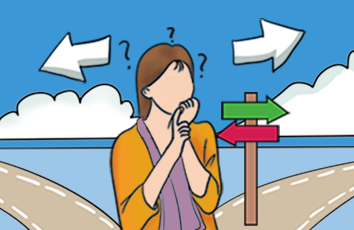要做高端PPT来,偶认为得:
从观念入手;再从技巧学习;最后在灵感上积累。
先说有哪些观念是做PPT需要建立,但是往往被忽略的。有了这些观念,就有了方向性。
一、观念篇
1、优秀的设计都是对比强烈的
现在有这样两页PPT封面。你会觉得哪一页更好看呢?
相信大多数人都会觉得第二页PPT封面更好看一些。
其实这两页PPT之间没有太大区别,文字是一样的,排版方式也是一样的,只有主标题的字体发生了变化。
第一页的PPT字号完全相同,就像一个故事没有转折,太过平淡的故事不好看,太过单一的设计也难以抓住眼球。
一页PPT当中应该有设计上节奏的变化。这种节奏的变化由元素的大小、粗细、颜色等要素实现。
节奏的变化可以让页面更加精致美观。来看这一页PPT。
它的主标题和副标题已经有了较强烈的大小对比,是一个不错的封面了,但还有优化的空间。
若大家再将其中的部分文字加粗,把一些细节文字做反白处理,尽管只是小小的两个操作,却为页面增加了两种文字形式,带来了不一样的生机。
事实上,设计中经常添加一些“可有可无”的语句,目的就是为了增加页面中的对比,让视觉效果更好。
下面这一页PPT中,描述性的语句“多种新供款式和颜色随你搭配”某种程度上是一句废话,因为关键信息已经在主文案中表达过了。
“多种新供款式和颜色随你搭配”这句话存在的价值,就是为主文案提供视觉上的对比,让页面变得更精致、更平衡。
不信,偶将它删掉再来看看,是不是感觉页面空洞了许多?
来看这一页PPT,图文左右排版,文字明显分为三段,介绍手机的三个特色。
尽管有规整的排版,但由于文字之间缺乏明确的对比关系,整体页面显得单调,没有重点。
将文字大小、粗细和颜色三者对比综合应用到页面中。设计一下就变得更加精致了。
可见,加强对比具有丰富页面,增加设计感的作用。
2、优秀的PPT都是事先制定了规则的
一份PPT一般包含很多页,大小相同的独立页面集合成为一份演示文稿。
相信你已经应用过一些办法保持PPT的统一,比如每一页的标题都设置在PPT页面的左上角,在标题的下边都画上一条横线,在页面的右下角统一添加上页码等等。
这些贯穿PPT的元素,其实就是页面之间联系的关键。大概就是这个意思:
相似内容的PPT用相似的排版方式,阅读起来十分舒适。
下面这几页PPT,图片都很精美,但排版上太过随意:
大家可以从版式规则上来修正它,这几页PPT:
第一,页面中的图片有大有小,横竖不齐;
第二,文字随意摆放,没有统一的规则;
第三,文字与图片之间的间距变化较大,同时标题文字与正文之间的距离也有波动。
知道了症结所在,修正起来就方便了。
在已有图片的基础上,探索确定一种排版方式。一方面图片有横有纵,难以统一;另一方面文字量又比较少。为了充实页面,可以尝试将图片旋转、裁剪,放大至全屏。
在图文搭配时,需要根据图片本身的特性,找一个合适的位置放置文字,在此过程中,可以不断修正图文之间的视觉平衡,本例中,偶将文字放在左侧,把图片的视觉重点通过移动、翻转等手段,想办法放在右侧。
统一的标题文字与正文之间间距、相同的排版方式和亲疏关系暗示大家:这三段话是并列的。
大家还可以继续探索其它的统一模式,例如,将图片都放在电脑里。
再比如,大家可以将图片去色后,模糊处理作为背景打造层次感。
每一页都先确定了一种排版方式,然后想办法把内容装进去。方法有无限种,关键是要确定一种。
当然,规则不代表一成不变。
大家来看一个案例。
底部的波浪形页页不同,但视觉上却是一致的。因为它们具有相似的颜色和形态。
可以灵活地去修改元素重复的效果,这样能够让页面变得更生动。
这份中国风的PPT中,每页中的山具有相似的高度和渐变色,尽管走势完全不同,但这种差异感是建立在视觉大致相同的基础上。
所有突破规则的差异性,都需要建立在足够的视觉一致基础上,否则就会变得一团糟。
3、优秀的PPT都是逻辑清晰的
明确的层级关系和重点让阅读变得相对轻松。
期末考试时候老师划重点,精炼地划出几句话的老师最受欢迎,满本书都被划出重点的老师一定会被吐槽。
怎么来划重点?下面三段文字,本应该是三段独立的文字,因为首字都很大,大家一眼看到了这些显眼而统一的样式,不自觉就会把它们连在一起阅读,就像读藏头诗那样。
不管一句话有多长,在其中挑选若干字句统一为一种样式,就会给观众一种暗示:这些文字是相互关联的。
举一反三,下面两页PPT的内容基本相同,但表现方式有所区别,观众会喜欢阅读第一页PPT还是第二页PPT呢?偶相信大多数人都会比较偏向第二页PPT。
文字层级的梳理就是突出关键的,弱化描述性的,在工作汇报中这是比平面设计更加重要的东西。
二、技术篇
数一数,PPT里一般有哪些元素?
基本上跑不出:图片、文字、形状、动画、图表、图标这几块。对这几块内容都有了解了,那就掌控了整个PPT的制作。
细化来讲内容太杂,偶就挑几个效果明显的说一说。
1、图片裁剪
下载的图片只是原始素材,经过裁剪才是你的素材。
过裁剪来突出细节,这种手法在产品介绍中十分常见,这一页手机介绍的PPT,看起来还不错,排版中规中矩。
对图片进行裁剪后,只突出介绍的关键点,设计变得更大胆且有针对性。
2、图片蒙版
就像这样:
蒙版设计有两个好处:
1、 不改变原有图片的基础上创造了一个易于摆放文字的空间;
2、 拉开图片和文字之间的距离,加强了层次感。
这种手法在PPT背景图片细节丰富,难以再插入文字的时候非常管用。
举个例子,用下面这张图片设计PPT封面。
在图片之上插入一个全屏形状之后,调整其透明度,写上文字即可。
具体的操作步骤为:
1、插入一个全屏矩形,将矩形调整在图片之上
2、设置矩形【形状格式】,选择【纯色填充】
3、颜色选择黑色,透明度70%
蒙版的使用,可以非常的自由。
由于它是独立于图片的单独一层,你可以根据喜好和期望的PPT风格,将它设置为浅色的、深色的,或者是渐变色的,就像下面这样。
以最后一页PPT为例,其实是一个渐变蒙版。
具体的操作步骤如下:
1、插入一个全屏矩形将矩形调整在图片之上
2、设置矩形【形状格式】,选择【渐变填充】
3、渐变填充【类型】设置为线性,【角度】设置为90°
4、第一个渐变光圈RGB值(44,127,204)、【透明度】20%,第二个渐变光圈RGB值(14,204,215)、【透明度】30%
不同的颜色渐变,带来不同的视觉感受。
3、图片拼接
多图并列排版也有独特的魅力。这里推荐一款小巧的拼图软件:Shape Collage。该软件的界面如下:
将图片拖入左侧的对话框内,选择需要图片需要拼为的形状,例如长方形、心形、圆形等,调节参数即可直接生成拼图。
4、字体选择
决定选取一款字体的顺序应该是:
1、分析听众,确定演示文稿风格
2、根据风格确定字体分类
3、在分类中选择特定字体
偶做了一张图,推荐一些常用字体:
5、文字对比
还记得大家刚才说的:好的设计一定要对比强烈吗?文字就是加强对比的一个重要元素。
老黑根据自己长期做PPT的经验,总结了常规汇报可以参照的一组文字规范。并不是说可以普适,供大家参考。
1、字体规范
中文标题:思源黑体CN Bold
英文标题:IMPACT
中文正文:思源黑体CN Light
英文正文:Helvetica Narrow
2、封面/目录 字号规范
中文大标题
ENGLISH SUBTITLE / 中文副标题
其它信息(演讲者信息/公司信息/页脚文字等)
3、正文字号规范
一级标题 24~32号文字
二级标题/导航标题 24~32号文字
三级标题/提炼单句 16号文字
普通正文 14号文字 1.3倍行距
正文(小) 12号文字 1.3倍行距
备注文字 10-12号文字 灰色斜体
这套文字规范应用起来大概是这么个效果。
6、添加形状
形状在PPT里就像一个容器。容器赋予了元素新的性质,容器若是相同的,性质也是相同的。可以这样理解:两个同样的杯子,一杯倒入可乐,一杯倒入雪碧,大家会说它们是两杯“饮料”。
但实际工作中,大家难以找到每一个LOGO的矢量文件,往往会用该企业主页上的LOGO图,或搜索引擎寻到的图片来代替。这些位图的像素各异,插入PPT时大小不同。
将它们分别放在形状里就行了。
善用形状就能做出逻辑图表来:
7、合适的图标
图标的信息传递速度很快,还有增强设计感的作用。
在PPT中使用图标时,注意以下几点:
说了这么多技巧,应用起来绝对能让一个30分的PPT提升到80分!如果还要继续往上走,那就和审美积累、创意灵感有关了。
三、灵感篇
1、穿插设计
常规的文字,压在图片之上。
大家可以尝试将文字穿插在画面的主体中。
PPT中的文字和图片常常呈现“两张皮”的状态。
为什么老是由“文字来出头”呢,偶尔退居一下二线也是不错的选择。
调整之后,画面的层次感变的更加丰富,页面主体更加清晰,版式也变得非常有趣。
一幅平面中,图像和文字应该是相辅相成的,而不是相互竞争抢夺注意力。
这种方式图像和文字能够成为一个整体。大家再来看几个例子:
2、填充设计
图片、色彩、纹理来填充文字,能够让标题变得更加有设计感。
白底黑字,黑底白字当然很简洁,也很易读。
然而有个缺点:不够惹眼。将文字的填充从纯白色更换一下,是不是就变了感觉呢?
再来:
3、渐变设计
用带有透明的渐变色填充文字。这种文本处理方式也十分流行,文字就像从背景图片当中衍生而出。
制作方法是将词句拆分为单个文字,然后叠加透明的渐变色。
背景、色块啥的渐变一下,逼格马上就来了,简直不要太方便~
4、镂空设计
只需要做一点点小改变,把色块上的文字,更改为镂空形式,文字和图片之间的联系就由疏远变得紧密。
通过PPT自带的布尔运算中的减除功能,就能够方便地实现镂空的效果。
4、暗色背景
有没有发现偶举的大多数例子都不是纯白色背景?
对,暗色背景有助于提升氛围感,设计时能容纳的层次也更多,对比设计也较为方便。总之就是容易变得高大上。
如果你有耐心看完了这篇回答,一定要给你点个赞!
再总结一下,高大上的PPT其实是逻辑和平面结合的产物,需要从观念、技巧、灵感这三方面改变和练习。
主要建立三个观念:
优秀的设计都是对比强烈的;优秀的PPT都是事先制定了规则的;优秀的PPT都是逻辑清晰的。
介绍了几种技巧:
图片裁剪图片蒙版图片拼接字体选择文字对比添加形状合适的图标
分享了几个灵感:
穿插设计填充设计渐变设计镂空设计暗色背景
以上
更多文章,可关注头条号、公众号:黑白间设计。回复“初次见面”,偶准备了一份礼物给你。